- A+
所属分类:solidworks安装使用教程
SolidWorks中想要建模三维羽毛球拍,该怎么建模呢?下面我们就来看看详细的教程。

1、绘制草图,确定羽毛球边框的外形。
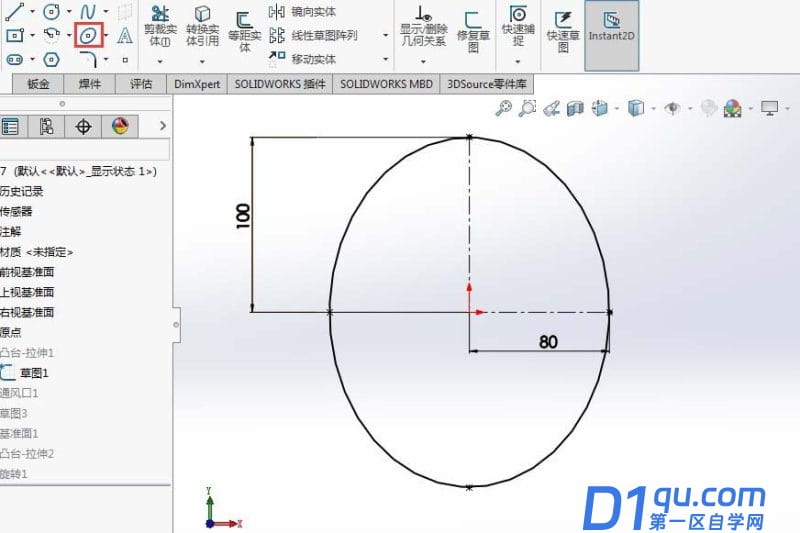
2、使用两边对称的拉伸凸台命令,得到羽毛球框架的雏形。
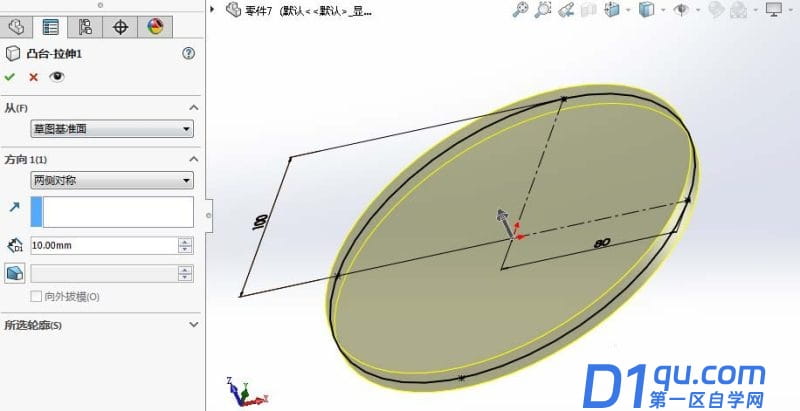
3、在羽毛球拍俯视面上绘制如下草图,使用线性阵列命令得到。
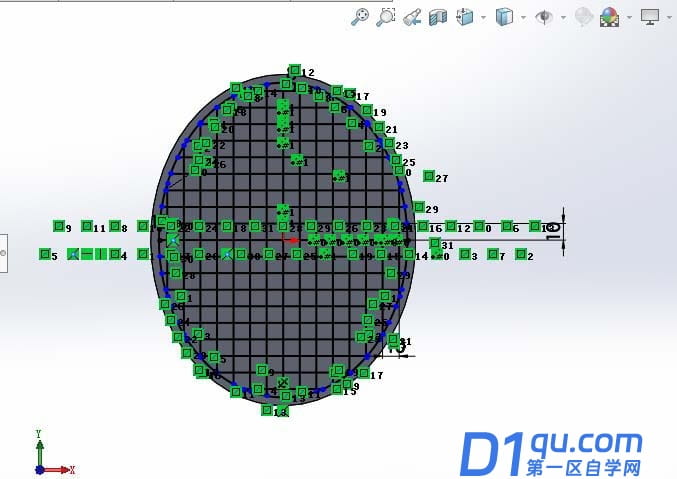
4、使用扣合特征,通风口命令获得如下模型。

5、在俯视面上绘制如下草图。
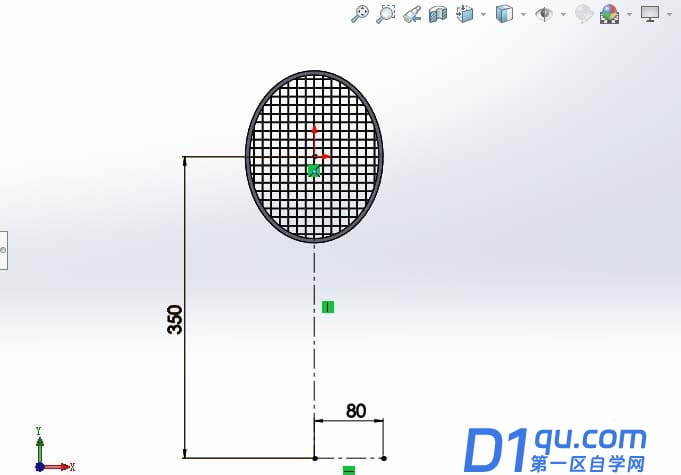
6、插入新的基准面,根据上面草图的尺寸位置确定方位。
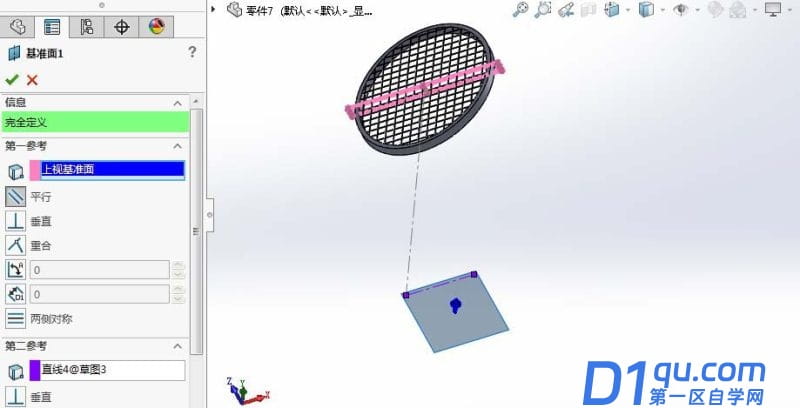
7、在新的基准面上绘制如下草图,准备对羽毛球握柄建模。
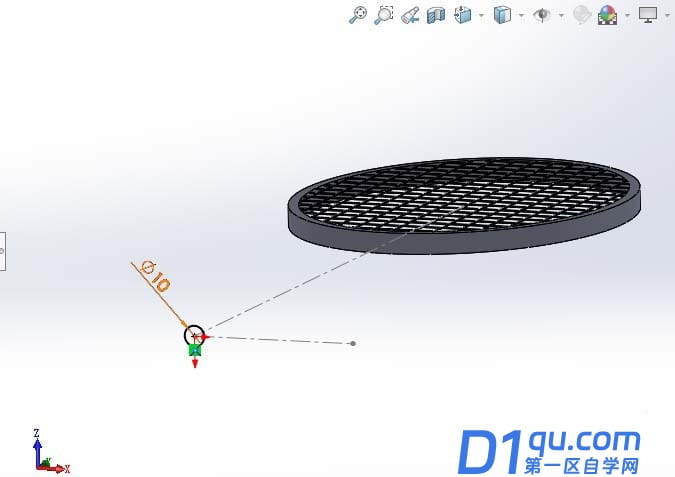
8、使用拉伸凸台命令,得到如下模型。
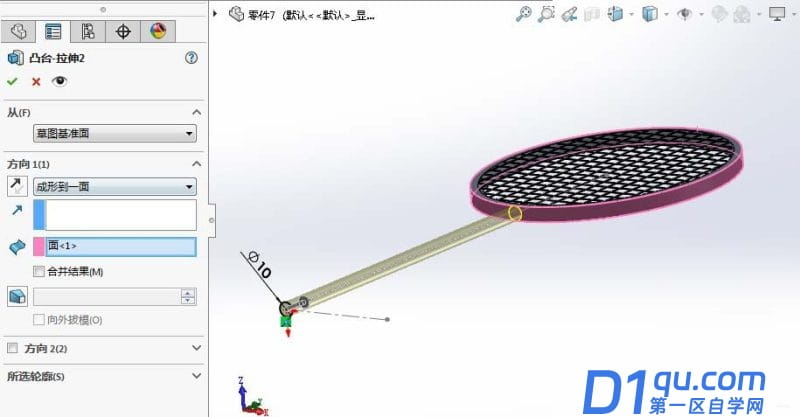
9、在平面内绘制如下草图,准备对握柄进行修饰。
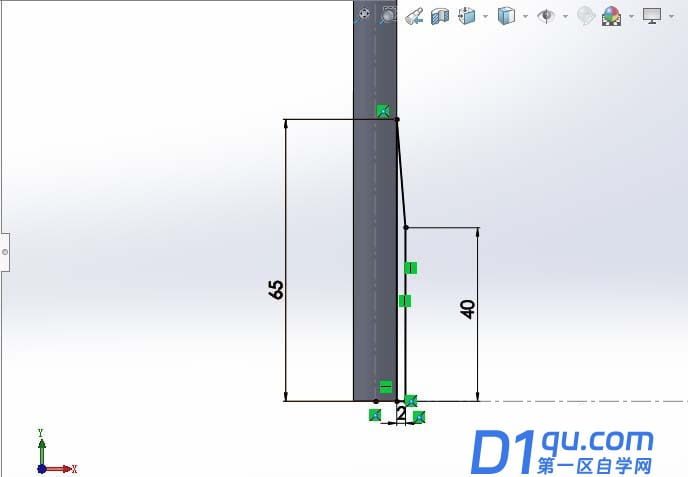
10、使用旋转凸台命令,进行建模,对握柄进行修饰。
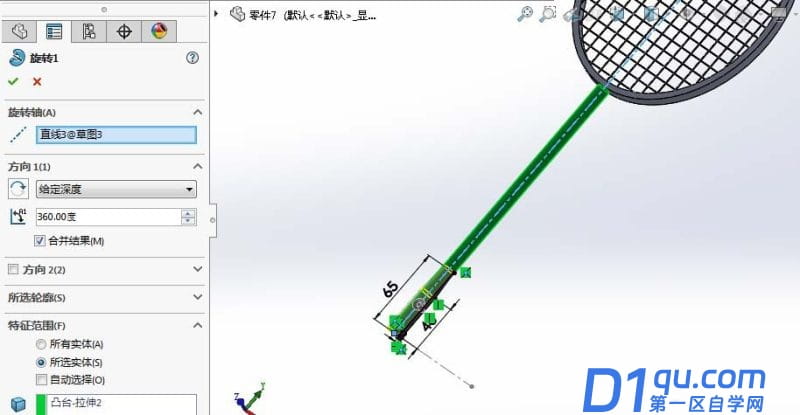
11、隐藏掉不必要的线条,羽毛球拍的模型基本完成。

12、对模型上色处理,得到最终结果。

以上就是SolidWorks建模羽毛球拍的教程,希望大家喜欢,请继续关注第一区自学网。




